スプレッドシートを保存する方法
スプレッドシートを保存する方法
スプレッドシートでは、データを更新すると自動的に保存されます。
[ヘルプ]タブの右側には、自動的に更新された分数が表示されます。
自動保存を元に戻すことはできますか?
Excel では自動更新と手動更新を切り替えることができますが、スプレッドシートには自動更新しかないため、取り消すことはできません。
変更履歴に戻る
更新前のデータに戻りたい場合は、データは自動的に裏側に保存されるため、履歴に戻りましょう。
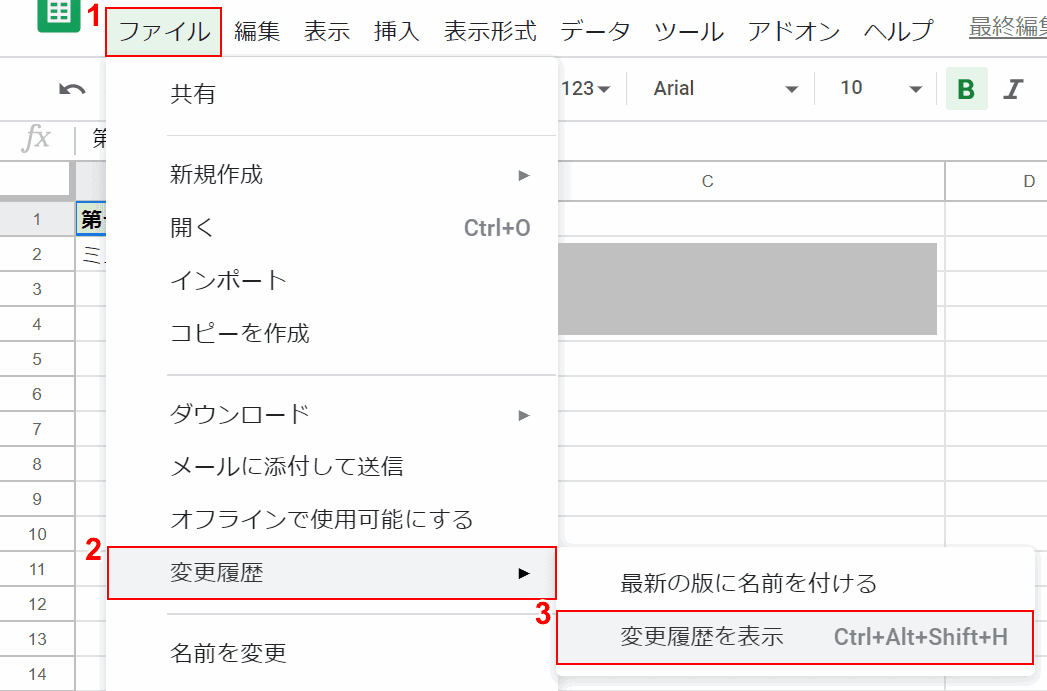
(1) 選択[File]タブ、(2)選択[Change History](3) 選択[Show change history].
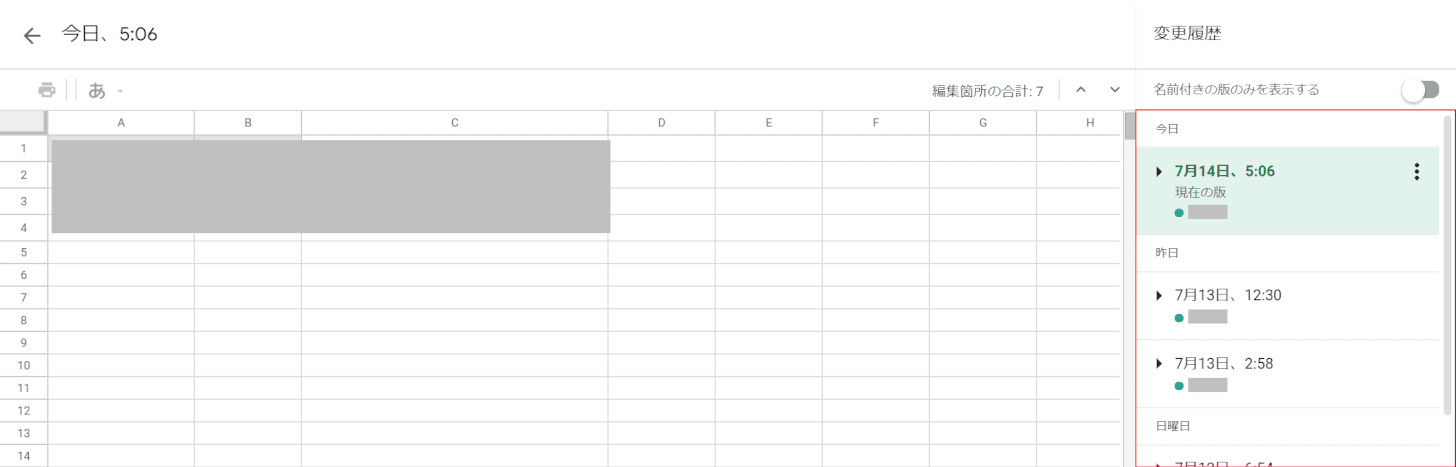
追跡された変更が画面の右側に表示されました。
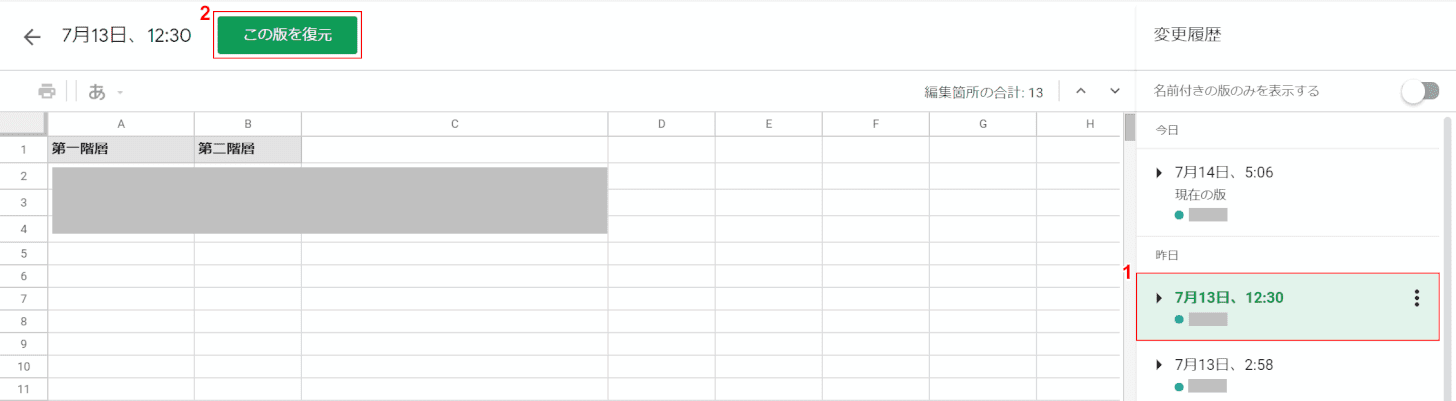
(1)後[click the file of the time you want to return]プレス (2)[Restore this version]をクリックしてデータに戻ります。
オフラインで保存する方法
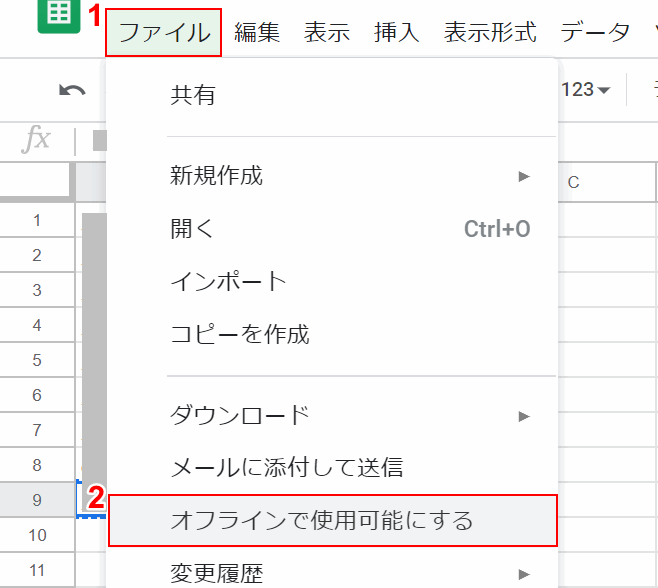
スプレッドシートはオフラインでも利用できます。
(1)を押す[File]タブをクリックし、(2)を選択します。[Enable offline].
これを設定した場合、インターネットが遮断(オフライン状態)になっても更新データがPCに蓄積され、オンラインになるとオフラインで更新されたデータが同期されます。
このページを閲覧している方におすすめの商品
スプレッドシートの数式で計算するときにセルを $ に固定する方法
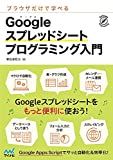
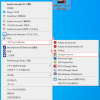
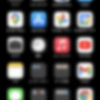
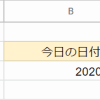
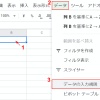
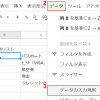
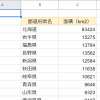
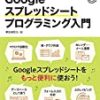
ディスカッション
コメント一覧
Can you be more specific about the content of your article? After reading it, I still have some doubts. Hope you can help me. https://www.binance.com/it/register?ref=V3MG69RO
The point of view of your article has taught me a lot, and I already know how to improve the paper on gate.oi, thank you. https://www.gate.io/tr/signup/XwNAU
Keep this going please, greatt job!
peaceful space for meditation
Скоростроительные здания: финансовая польза в каждом элементе!
В современной действительности, где время равно деньгам, быстровозводимые здания стали решением по сути для коммерции. Эти современные объекты обладают твердость, финансовую выгоду и ускоренную установку, что придает им способность первоклассным вариантом для разнообразных коммерческих задач.
[url=https://bystrovozvodimye-zdanija-moskva.ru/]Стоимость быстровозводимого здания под ключ цены[/url]
1. Срочное строительство: Часы – ключевой момент в бизнесе, и скоро возводимые строения позволяют существенно уменьшить временные рамки строительства. Это чрезвычайно полезно в случаях, когда срочно требуется начать бизнес и начать монетизацию.
2. Бюджетность: За счет оптимизации процессов производства элементов и сборки на месте, цена скоростроительных зданий часто оказывается ниже, по сравнению с обычными строительными задачами. Это дает возможность сэкономить деньги и достичь более высокой инвестиционной доходности.
Подробнее на [url=https://bystrovozvodimye-zdanija-moskva.ru/]scholding.ru[/url]
В заключение, сооружения быстрого монтажа – это лучшее решение для коммерческих задач. Они включают в себя эффективное строительство, бюджетность и надежные характеристики, что дает им возможность наилучшим вариантом для компаний, ориентированных на оперативный бизнес-старт и обеспечивать доход. Не упустите момент экономии времени и средств, лучшие скоростроительные строения для вашего следующего начинания!
анонимный вывод из запоя ростов [url=www.vyvod-iz-zapoya-rostov11.ru/]www.vyvod-iz-zapoya-rostov11.ru/[/url] .
нарколог на дом вывод из запоя на дому [url=http://vyvod-iz-zapoya-rostov11.ru/]нарколог на дом вывод из запоя на дому[/url] .
вывод из запоя кодирование краснодар [url=https://www.vyvod-iz-zapoya-krasnodar11.ru]https://www.vyvod-iz-zapoya-krasnodar11.ru[/url] .
квартирный переезд [url=www.kvartirnyj-pereezd11.ru]квартирный переезд[/url] .
вывод из запоя в санкт петербурге [url=vyvod-iz-zapoya-v-sankt-peterburge.ru]вывод из запоя в санкт петербурге[/url] .
снятие ломки [url=https://www.snyatie-lomki-narkolog.ru]снятие ломки[/url] .
ピンバック & トラックバック一覧
… [Trackback]
[…] Find More here to that Topic: office-blog.jp/archives/4116 […]
… [Trackback]
[…] Info on that Topic: office-blog.jp/archives/4116 […]
… [Trackback]
[…] Read More to that Topic: office-blog.jp/archives/4116 […]
… [Trackback]
[…] There you will find 37998 additional Info to that Topic: office-blog.jp/archives/4116 […]
… [Trackback]
[…] There you will find 27455 additional Info on that Topic: office-blog.jp/archives/4116 […]
… [Trackback]
[…] Info to that Topic: office-blog.jp/archives/4116 […]